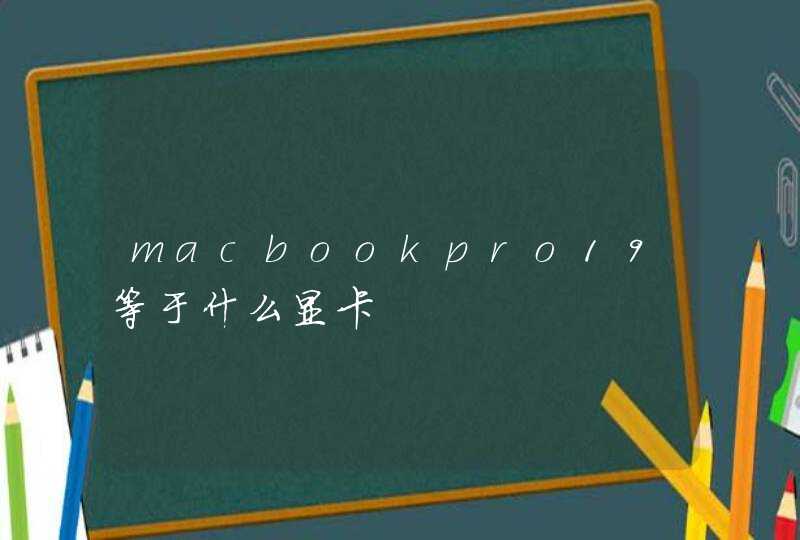在计算机管理里,找到磁盘管理。右键选择创建VHD虚拟硬盘。设置好你的虚拟硬盘储存路径和容量,点击确定。这时磁盘管理就会多出一个硬盘,右键选择初始化硬盘。右键磁盘,选择新建卷即可,详细步骤:
1、鼠标移到我的电脑,右键选择管理。
2、在计算机管理里,找到磁盘管理。
3、磁盘管理,右键选择创建VHD虚拟硬盘。
4、设置好你的虚拟硬盘储存路径和容量。
5、这时磁盘管理就会多出一个硬盘,右键选择初始化硬盘。
6、右键磁盘,选择新建卷。
7、按照步骤点下一步,完成。
8、这样系统就多出一个分区D盘。
在电脑上通过磁盘管理中的压缩功能选项,就可以完成分出一部分空间给d盘,以下为详细步骤说明:步骤1.在“此电脑”上右键点击,选择“管理”,然后在“计算机管理”窗口的左侧列表中选择“磁盘管理”。在Windows10中也可以右键点击开始菜单,直接选择“磁盘管理”功能。
步骤2.在分区列表中,右键点击希望重新分区的部分,选择“压缩卷”,系统经过分析后会给出可用压缩容量。步骤3.输入希望分出的容量大小。
步骤4.建立简单卷,重新划分为一个或多个分区都可以。只要右键点击空间,选择“新建简单卷”,再按提示“下一步”就可以了。
步骤5.分配容量给其他分区,对于未分配空间,也能选择把它指派给任一已存在的分区,在选中的分区上右键点击,选择“扩展卷”,然后按提示操作即可。
我们可以使用分区软件把电脑D盘容量分一些到C盘,具体操作步骤如下:
1、我们可以在百度搜索分区软件,然后打开我们下载的分区软件DiskGenius,点击一个容量充足的空间,例如D盘。其他的盘也是可以的。
2、然后我们右键选择调整分区大小。
3、然后在箭头这里往左边拖动,显示出来要给予C盘的空间,就是灰色部分,你要调整多少,就拖动多少。
4、拖动完毕后我们点击开始,再次点击是。
5、然后我们点击完成,此时点击C盘。
6、然后右键C盘调整分区大小,然后拖动C盘到灰色条尽头。
7、然后点击开始,再点击是。
8、点击确定,那么此时会自动把灰色部分空间加入到C盘上。
9、注意整个过程需要重启电脑,在操作的时候,不要打开任何的软件。等待它自动分区好了,打开计算机,就会看到C盘容量明显增加了,D盘空间减少了。